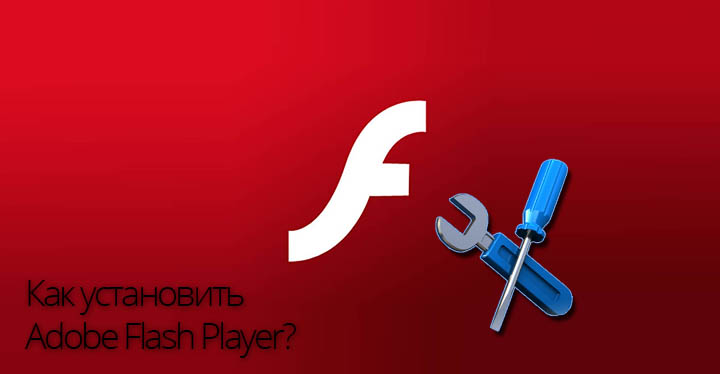
Flash Player – специальное программное обеспечение позволяющее использовать и запускать приложения разработанные на основе технологии Adobe Flash. С помощью платформы создаются интерактивные презентации, анимационные фильмы и программное обеспечение. Большое количество онлайн плееров для воспроизведения видео, браузерные игры — работают с помощью Флэш. Поэтому пользователи очень часто испытывают проблемы с работой в интернете из-за отсутствия этого компонента. В материале расскажем, как установить Adobe Flash Player и заметим настроить его работу.
Инструкция по установке
Скачанный не из официального источника Флэш Плеер становится одной из самых распространенных причин заражения компьютера вредоносным кодом. Злоумышленники маскируют фрагмент сайт под неработающий интерактивный элемент, после чего отображается сообщение, что на компьютере не установлен Flash Player и прилагают ссылку на скачивание инсталлятора. В этот момент пользователь не подозревает ничего плохого и добровольно начинает установку вируса к себе на компьютер.
| Рекомендуем! InstallPack | Стандартный установщик |
Официальный дистрибутив Adobe Flash Player | Тихая установка без диалоговых окон | Рекомендации по установке необходимых программ | Пакетная установка нескольких программ |
|---|
kak-ustanovit.rf рекомендует InstallPack, с его помощью вы сможете быстро установить программы на компьютер, подробнее на сайте.
Чтобы избежать подобных ситуаций, стоит загружать программное обеспечение только с официального сайта или с проверенного источника. Программу можно скачать и по ссылке ниже.
Также можно перейти по ссылке https://get.adobe.com/ru/flashplayer/otherversions/ — это официальный сайт продукта, через который происходит онлайн загрузка. В выпадающем меню выбираем операционную систему и браузер для которого будет устанавливаться плагин. В графе с браузерами будет доступно 2 варианта: “For Opera and Chromium” и “For Firefox”. Такой выбор обусловлен разными движками, на основе которых работают веб-обозреватели. В инструкции рассмотрим, как установить технологию Флеш Плеер на компьютер с Яндекс Браузером.
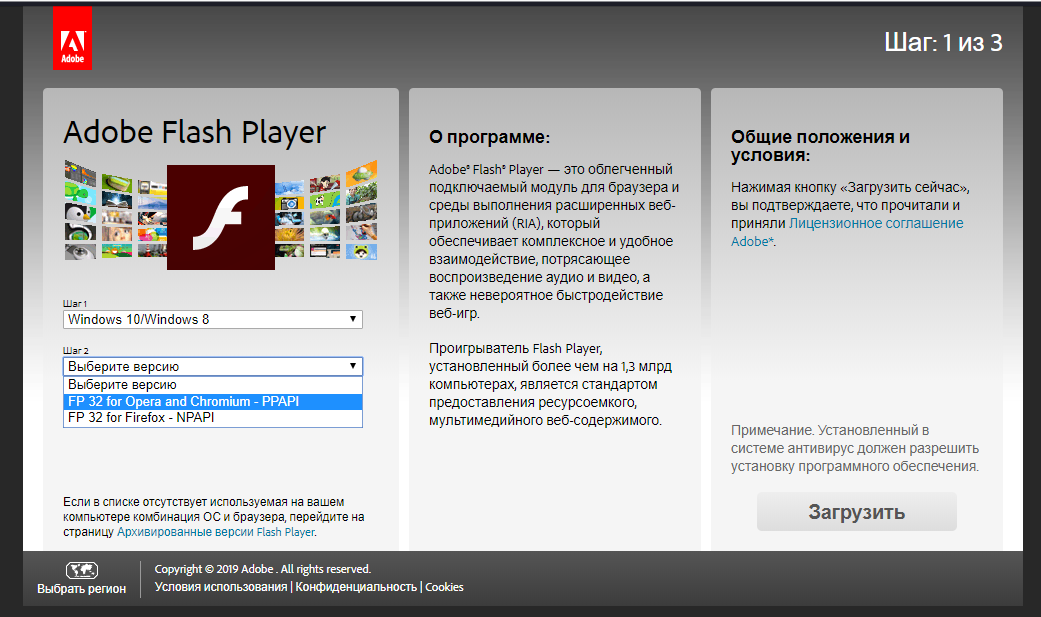
Был выбран вариант 1 вариант с движком Chromium, именно на нем работает Yandex Browser. После выбора второго шага, появится раздел «Дополнительные предложения». В нем разработчики предлагают установить приложения от партнеров. В данном случае предложено установить антивирус McAfee. Если на компьютере уже установлен антивирус, лучше снять галочки, так как несколько защитных программ, начнут конфликтовать между собой. Кликаем на кнопку «Загрузить».
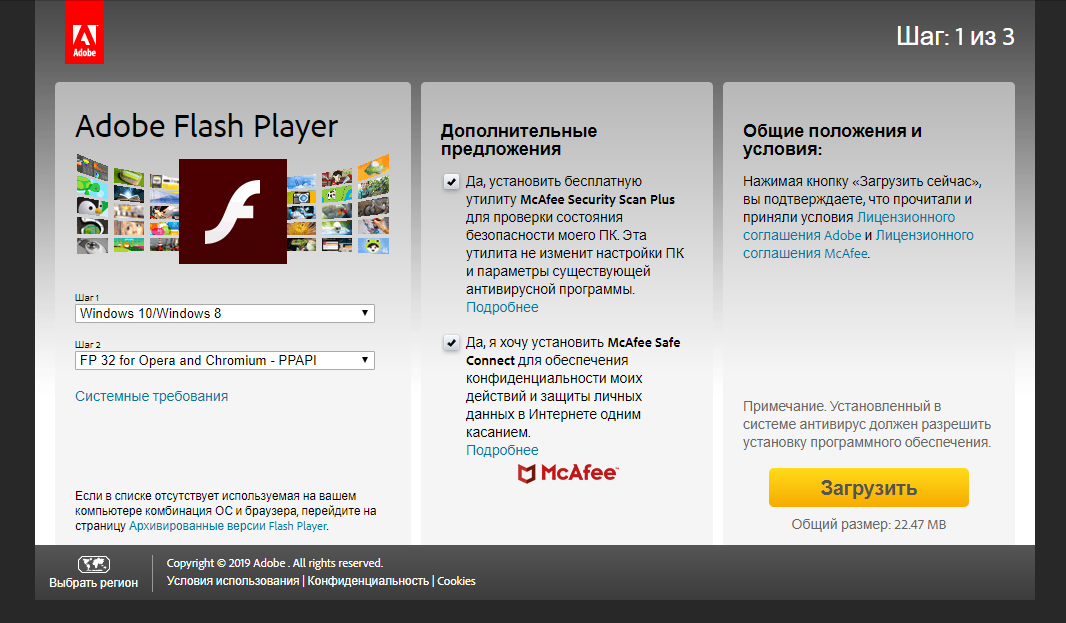
Начнется инициализация файлов и подготовка к загрузке инсталлятора. В течение нескольких секунд начнется автоматическая загрузка установочного файла.
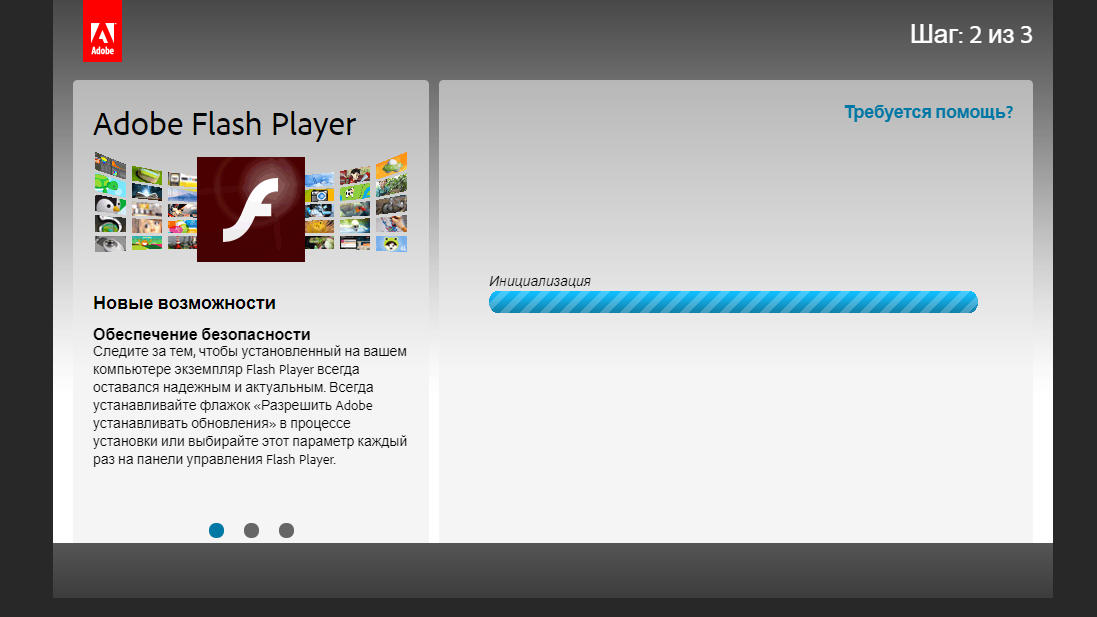
После завершения загрузки появится окно с краткой инструкцией и подсказами по дальнейшей инсталляции приложения. Заходим в папку «Загрузки» и находим установщик. Запускаем его двойным нажатием левой кнопки мыши.
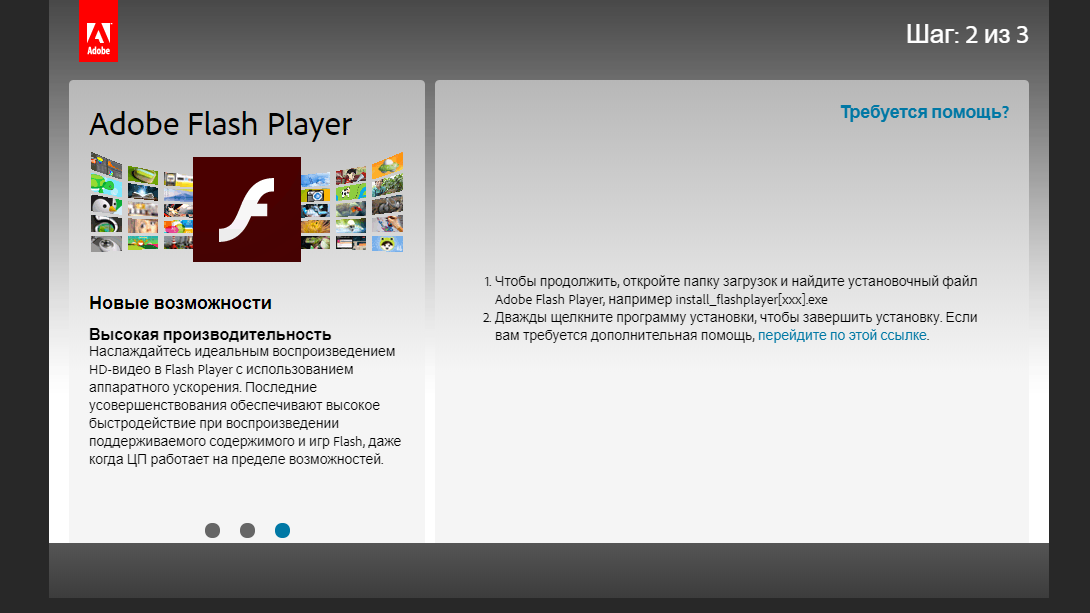
Процесс инсталляции не займет много времени. После завершения установки откроется окно браузера с предложением купить другую продукцию компании Adobe, закрываем его. Онлайн установка программы завершена.
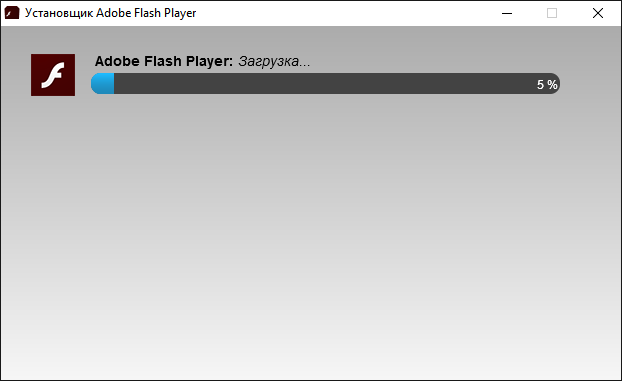
Установка без интернета
В некоторых случаях операционная система или брандмауэр начинает блокировать соединение с серверами разработчика, из-за чего Флэш не получается установить обычным методом. В компании предусмотрели такие случаи и разместили на сайте офлайн версию приложения. Вариант также подойдет для компьютеров без доступа к сети интернет или для установки с флэш-накопителя. Рассмотрим, как установить офлайн Флеш Плеер на ноутбук бесплатно.
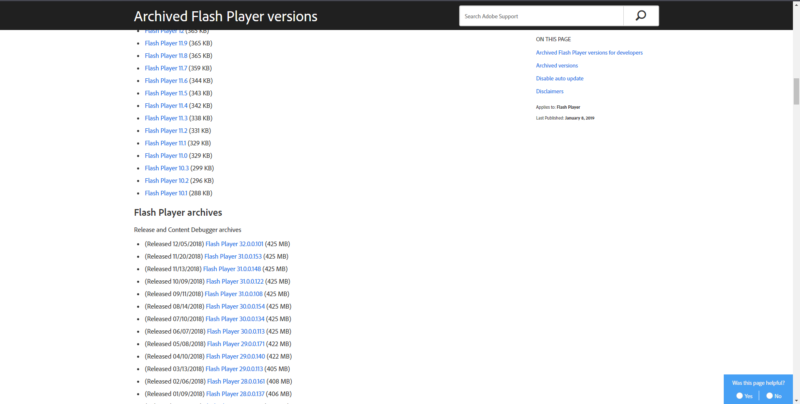
Нужно зайти на сайт https://get.adobe.com/ru/flashplayer/otherversions/ и нажать на надпись «Архивированные версии» или напрямую, нажав по ссылке https://helpx.adobe.com/flash-player/kb/archived-flash-player-versions.html. Откроется страница со старыми выпусками программы. Спускаемся вниз, до надписи «Flash Player archives» и выбираем последнюю актуальную версию.
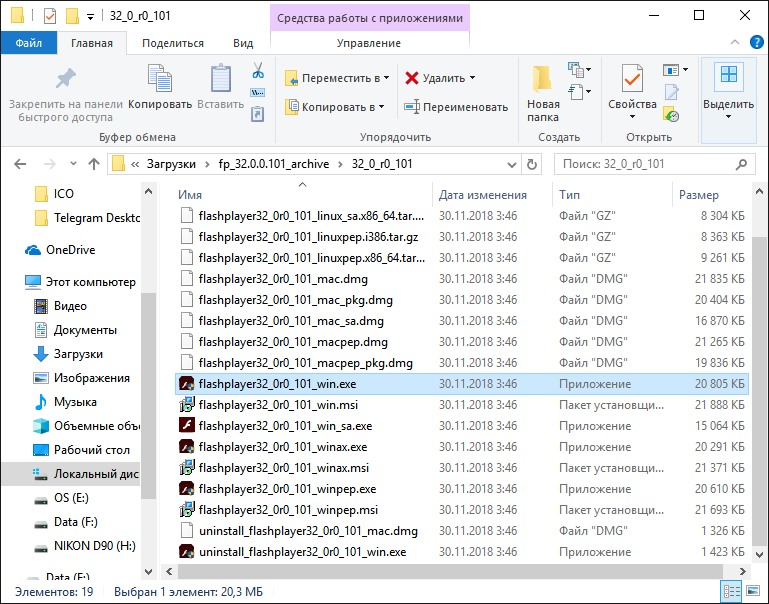
Начнется скачивание архива с компонентами. Это займет длительное время, так как скорость соединения с серверами ограничена. Открываем папку c загруженным архивом, если на компьютере стоит Windows 10, разархивируйте файл с помощью встроенного в систему функционала. В другом случае воспользуйтесь программой WinRAR, подробную инструкции, по установке которой, можно найти на нашем сайте перейдя по ссылке как установить WinRAR. Открываем папку, находим выделенный на изображении файл и запускаем его.
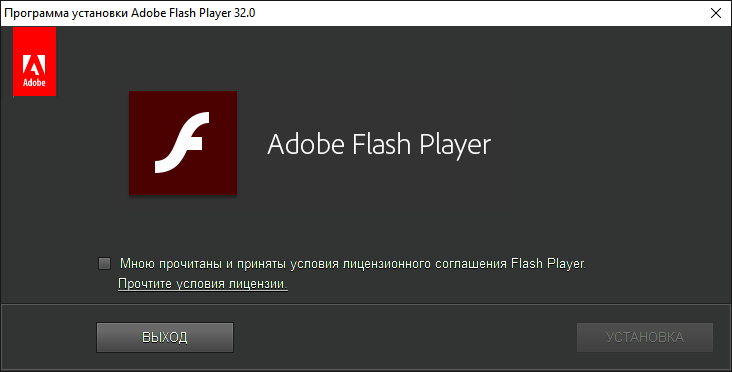
Откроется окно инсталлятора. Ставим галочку возле пункта с принятием лицензионного соглашения и приложения и кликаем на кнопку «Установить». После завершения процесса, программа будет готова к эксплуатации.
Настройки
Технология предоставляет базовый набор параметров, которые пользователь может изменить. Дело в том, что программа, использующая Flash при неправильно настройке компонента, может получить свободный доступ к микрофону и веб-камере человека. Разработчики предусмотрели 2 варианта настроек: локальные и глобальные.
Глобальные
Чтобы получить доступ к глобальным настройкам приложения, необходимо зайти на сайт Macromedia, именно эта компания занималась разработкой технологии до того, как права перешли к Adobe. Переходим по ссылке http://www.macromedia.com/support/documentation/en/flashplayer/help/settings_manager02.html. Откроется сайт со справочной информацией на английском языке. В центре расположена интерактивная панель с параметрами. В ней доступны настройки доступа к камере и микрофону, объем хранимой информации, параметры безопасности и список разрешенных к использованию сайтов.
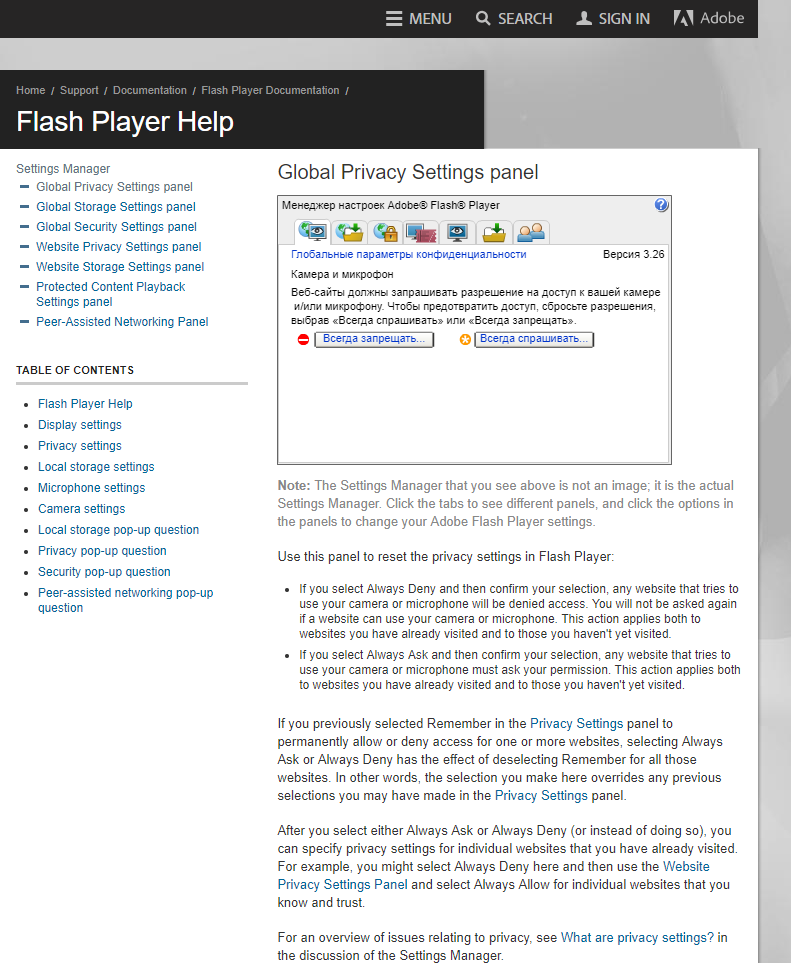
Локальные
Локальная версия настроек предназначена не для всех интерактивных элементов, а для конкретного модуля на сайте. Чтобы в неё зайти, нужно нажать правой кнопкой мыши, по окну, которое использует Flash и в контекстном меню выбрать пункт «Параметры». Откроется меню настроек, не затрагивающее глобальные параметры.
Как установить флеш-плеер в браузеры и проверить работу
 Видео, музыка, игры и другой контент используют технологию флеша, и чтобы всё это работало нужен Flash Player. В этой статье я подробно расскажу как установить Adobe Flash Player на любом компьютере или ноутбуке под управлением системы Windows 7/8/10.
Видео, музыка, игры и другой контент используют технологию флеша, и чтобы всё это работало нужен Flash Player. В этой статье я подробно расскажу как установить Adobe Flash Player на любом компьютере или ноутбуке под управлением системы Windows 7/8/10.
Честно говоря, технология дурацкая и многие уже ждут-не дождутся когда она умрёт и на замену придёт HTML5. Многие сайты и видеролики на Ютубе уже не требует установленного плеера, т.к. работают по технологии HTML5. Но, тем не менее, флеш живёт и здравствует, несмотря на нечеловеческое потребление ресурсов и глючность.
Когда нужно устанавливать Adobe Flash Player?
Я думаю, что если вы нашли эту статью, то уже в курсе зачем вам плеер но всё же. Зачастую браузер или сайты сами сообщают о том, что для их правильной работы нужен Flash Player. Так, например, социальная сеть ВКонтакте прямо об этом заявляет: «Для того, чтобы воспользоваться аудиосервисом, Вам необходимо установить Flash-проигрыватель». Некоторые видеохостинги также рапортуют: «Для воспроизведения видео требуется проигрыватель Adobe Flash»

На других сайтах, там где подобных сообщений нет, просто что-то не будет работать и всё. Но как правило, в этом случае вверху отображается сообщение с предложением скачать или включить флеш плеер. При проблемах с уже установленным плеером, его сперва надо правильно удалить.
В последних версиях браузеров, кроме Mozilla Firefox, флеш-плеер всегда встроен и отдельная установка не требуется, но он может быть выключен.
Сначала обновим свой браузер
Сперва нужно будет обновить браузер до последней версии, чтобы в будущем не было конфликтов. Давайте я покажу как это сделать для самых популярных браузеров.
Opera
Этот браузер при каждом запуске сам проверяется на наличие последней версии и предлагает её установить, причём обновления происходят довольно часто. Чтобы проверится вручную нужно зайти в «Меню -> Справка -> Проверить обновления» . Если обновления имеются, то установите их. Если же нет, то ничего делать не надо. Текущую версию можно посмотреть в «Меню -> Справка -> О программе» .

Google Chrome
Данный браузер вообще сам обновляется автоматически. Чтобы проверить это нужно зайти в «Меню -> Справка -> О браузере Google Chrome» . Если нужно обновление, то вы это увидите.

Internet Explorer
Также обновляется автоматически. Проверьте чтобы стояла галочка в «Меню -> Справка -> О программе»

Mozilla FireFox
Заходим в «Меню -> Справка -> О FireFox» . Браузер проверится на наличие обновлений и, если таковые есть, предложит их применить – применяем! При этом если у вас установлены дополнительные модули, несовместимые с новой версией, вы будете уведомлены.

Если что-то не получилось – не огорчайтесь, всё равно приступайте к установке плеера.
Устанавливаем Flash Player на свой компьютер
Современные браузеры, кроме Firefox, не требуют отдельной установки флеша-плеера, но если встроенный плеер не заработал, то заходим на официальный сайт Adobe Flash Player, скачиваем установщик и запускаем его, но есть нюансы.
Учтите, что есть два вида установки: для Internet Explorer и для всех остальных браузеров. Чтобы установилась правильная версия, нужно заходить на сайт с того браузера, для которого устанавливается флеш плеер. Если устанавливается версия НЕ для Internet Explorer, то плагин будет установлен во все ваши браузеры: Chrome, Opera, FireFox и другие. Соответственно, версия для IE устанавливается только в него.
В Google Chrome, Opera, Яндекс Браузер уже встроен Flash Player, но обновляется он не так часто как официальная версия плеера. Иногда он глючит и конфликтует с установленным вручную плагином.
Итак, чтобы установить Adobe Flash Player переходим на сайт и нажимаем «Установить сейчас».
Рекомендую поснимать галочки дополнительных предложений слева:

Сохраните установщик, откройте папку загрузок и найдите установочный файл Adobe Flash Player, например install_flashplayer[xxx].exe. В Mozilla Firefox папка загрузок находится в этом меню:

Запускаем установщик и следуем указаниям мастера. Когда спросят о методе обновления флеш плеера, рекомендую оставить первый вариант «Разрешить Adobe устанавливать обновления» и нажать «Далее».

В конце жмём «Завершить» и на этом установка закончена. Перезагружаем браузер и проверяем, что всё работает хорошо.
В случае проблем с установкой, также проверьте не осталось ли запущенных процессов от браузеров или просто перезагрузите компьютер и заново запустите установщик.
Как проверить правильно ли установлен Flash Player
Если есть сомнения по поводу нормальной работы плеера, то это легко проверить. Заходим по адресу https://helpx.adobe.com/flash-player.html, нажимаем кнопку «Check Now» и смотрим что пишет:
- Not installed — не установлено
- Your Flash Version: написан номер версии — флеш плеер установлен и включён
- Flash Player disabled — встроен в браузер, но Flash не работает или выключен
- Flash Player enabled — работает встроенный флеш

Как включить встроенный в браузер Flash Player
Установка отдельного плагина обычно не требуется, но нужно проверить, включён ли встроенный флеш в браузере. Сделать это очень легко.
Google Chrome
В Хроме флеш-плеер можно включить для всех сайтов, для этого переходим в настройки браузера «Настройки -> Настройки контента -> Flash» или вставьте в адресную строку путь:

Когда включена опция «Всегда спрашивать (рекомендуется)» , флеш-плеер работает только после вашего согласия в специальном диалоге. Можно также добавлять разрешённые и заблокированные сайты вручную.
Mozilla FireFox
Идём в «Меню -> Дополнения -> Плагины» и ищем в списке «Shockwave Flash». Если плагин выключен, то включаем его:

Opera
Идём в «Настройки -> Сайты -> раздел Flash» . Разрешаем всем сайтам запускать Flash, спрашивать каждый раз или полностью блокировать:

Internet Explorer
Идём в «Меню -> Свойства браузера -> Программы -> Настроить надстройки -> Панели инструментов и расширения» . В списке ищем «Shockwave Flash Object»:

Подводим итоги и смотрим видео
В простейшем случае установка сводится к следующим действиям: автоматический переход на сайт Adobe, скачивание и запуск установщика.
Смотрим видео по правильной установке флеш плеера:
- 5
- 4
- 3
- 2
- 1
( 63 голоса, в среднем: 5 из 5 )
Комментарии ( 35 )
Добрый день.
Сталкивался пару раз с проблемами флеш плеера, но все удалось решить своими силами…
хорошая статья со всеми ньюнсами которые могут возникнуть при переустановке флеша!
Огромное спасибо за подробную инструкцию! Все удалилось и установилось на «раз-два». Работает!:)
Алексей, здравствуйте. У меня последняя версия плагина и Mozilla FireFox, но почему то у меня он постоянно падает.. мне приходится по 10-15 раз на день выходить с браузера, по другому не получается заставить его работать…. уже сил на него нет!… а в другом браузере я не могу работать. В чем может быть причина и как ее исправить.
попробуйте его переустановить и посмотрите в строну браузера Maxthon
Здравствуйте, Алексей! Столкнулась с ужасной проблемой — при открытии любой страницы, сайта, почты перенаправляет на страницу от mvd.ru «Ваш компьютер заблокирован», чистила, сканировала, удаляла, ничего не помогало, но сейчас вроде убрался. Но надолго ли? Прочитала Ваши статьи, но еще не воспользовалась советом. Хотела Вас спросить об Flash Plaere — я обнаружила в «Программы и компоненты», что у меня установлено 1.Adobe AIR, 2.Adobe Flash Player 15 Activex, 3.Adobe Flash Player Plugin и 4.Adobe Reader 9.5.5 — Russian. и все они установлены в сентябре этого года, одна в августе, хотя я не устанавливала. Может это автоматическое обновление? Подскажите, пожалуйста, какие из них мне не нужны. Я еще не совсем хорошо разбираюсь в программах.
Наталья, все эти программы не помешают и скорей всего были встроены в вашу сборку виндовс. Надолго ли ушла ваша проблема я не могу знать, но скажу точно что нужно установить нормальный антивирус, например NOD32, но даже после зачистки нужно сбросить все параметры браузера по умолчанию.
Алексей, спасибо за ответ. Через сутки этот гадкий вирус появился опять, пришлось переустановить ОС. Блог Ваш мне очень понравился, буду пользоваться Вашими советами, столько полезного!
Конечно Наталья, буду рад видеть вас на блоге!
здравствуйте, у меня ОС Ubuntu 14.04,установлен Mozilla FireFox и Google Chrome ,на Mozilla FireFox флешплеер работает, а на Google Chrome вроде не устанавливала его,но в вашей статье написано, что он там установлен по-умолчанию,вот только например вконтакте при попытке запустить аудиозапись пишут»При запуске аудиозаписи призошла ошибка.Попробуйте обновить страницу «,я пытаюсь её обновить,но тут виснит весь компьютер,а позже в отдельном окошке сообщают, что страницы не отвечают на запросы,потом не пюмню почему, в том же окошке, где я пыталась воспроизводить аудио менялся фон и писали, что у гугл хром или не хватает памяти или следует перезапустить браузер.В итоге просто перезапустить браузер не помогает, так как всё идёт по тому же кругу.Как сделать так чтобы можно было музыку слушать и видео смотреть?
Анна, мой блог про Windows, т.ч. как в Ubuntu не подскажу
Во-первых спасибо за ваш сайт,всё очень понятно.Проблема-все ролики проигрываются,кроме в Одноклассниках.Удалила предыдущий адоде через Ревоанинсталлер.Загрузила новый флеш плауер через ваш сайт как вы советовали,но проблема с Одноклассниками осталась..
попробуйте другой браузер
Спасибо. Оказывается, всё так просто.
Спасибо Вам! Даже блондинке все понятно ))
Замечательная статья, как раз то, что я хотела найти в инете, чтобы установить флэш плеер уж наверняка правильно. А тут рассказали даже, как правильно его удалить, если что, и «хвосты» почистить:) Для специалистов, может быть, это все и просто, но для таких как я, которые устанавливают программы в большинстве своем на уровне интуиции, информация очень полезная. Например, я не знала таких нюансов, что плеер надо устанавливать на последнюю версию браузера, чтоб не глючило, и что есть фл.плееры отдельно для ИЕ и отдельно для всех остальных. В общем, спасибо за статью:)
А теперь, если можно, два вопроса.
Первое. Я, как Вы и советовали, оставила флажок на «Разрешить Adobe устанавливать обновления». И что теперь, когда плеер обновится, я как-то узнаю об этом? Должно появиться какое-нибудь сообщение или все произойдет совсем незаметно?
И второе. Я конечно сняла галочку с предложения установить Хром (McAffee Security Scan Plus скачивать мне не предлагали, хоть я и внимательно все просмотрела). А если все будет обновляться автоматически, мне под шумок не поставят какую-нибудь программу-приложение, которая мне совершенно не нужна? ?
под шумок ничего лишнего вам не поставят. А на счёт обновлений, они либо будут проходить незаметно для вас, либо будет выдаваться запрос на скачивание и установку, при обнаружении новой версии. Зависит от настроек, в общем не парьтесь.
у меня в последние несколько дней перестали грузиться видео на ютубе,в вк и твиче всё норм,может ли быть всему виной устаревший флешплеер? подскажите,очень нужно!
да, скорей всего так и есть
Устанавливаю флеш плеер по правилам, (opera), в конце установки открывается интернет эксплорер и благодарят за использования флеш плеера. А в опере не могу смотреть видеоролики
несколько раз переустановил флеш плеер. все равно видео не грузится, появляется просьба установить флеш плеер.(в конце установки открывается интернет эксплорер и благодарят за установку плеера, а мне в оперу установить надо, что делать, помогите)
К сожалению не помогло. Я скачиваю плейер, запускаю его и ничего не происходит. Просто висит установщик плейера, причем без всяких кнопок, просто голое диалоговое окно установщика. Никогда такого еще не было.
а что если пишет software exception (0xc000001d)?
и ни в какую не устанавливает ни плеер, ни хром?
я выяснил, что проц не поддерживает SSE2
Комп Атлон 1600, Win XP
Можно ли решить эту проблему?
Попробуй поставь ранние версии флеш плеера, не требующих sse2, если они есть. Но что это даст, если сайт будет требовать новых версий…только железо менять, всё равно помимо флеш-плеера, с таким железом постоянно будут проблемы с различными программами, и с каждым днём таких проблем будет всё больше. Железо, более-менее всё поддерживающее, копейки стоит, на авито.
К слову, часть видероликов на Ютубе уже не требует установленного плеера
Видеохостинг YouTube также рапортует: «Для воспроизведения видео требуется проигрыватель Adobe Flash»
сдром читает не все диски.посоветуйте что делать?спасибо))
Не устанавливается на Windows XP
Что делать? Помогите.
искать старые версии плеера, а лучше переходить на десятку
Adobe Acrobat PDF тоже ваш продукт. Ко мне приходит на почту детализация звонков Мегафон. Нажимаю на Посмотреть, но документ одновременно с просмотром загружается в загрузки. На Скачать я не нажимала. Можно ли сделать так, чтобы он без моего ведома не загружался?
Компания Adobe вообще не имеет ко мне никакого отношения. А у вас всё правильно. Без загрузки просмотреть документ нельзя. Потом можете удалить.
зачем надо было удалять старую программу?могу загрузить Adobe Flash Player если только удалю хром!проблемы и заморочки!не могу загрузить!
здраствуйте незнаю к кому обратится вот на днях у меня возникла такая проблема с этим «Абоде Флеш Плауером»я сним никогда не сталкивался и типерь незнаю что мне делать вот здесь у вас на странице справа есть такой раздел что скачивать можно его бесплатно но я нимного побаиваюсь незнаю можно ли его нажымать или нет. дайте мне ответ очень прошу зарание благодарен
Алексей, здравствуйте. В Интернет эсплорере встроен Adobe Flash Player. Я сняла галочку на «Фильтрация ActiveX» — все заработало. И теперь все время у меня должен быть отключен «Фильтрация ActiveX»? Это как скажется на работе компьютера с разными сайтами?
Марина
Июл 23, 2019
Всё делаю при установке этого Флеша как у вас в инструкции, но в конце запрет и всё…
Как скачать adobe flash player и установить на всех браузерах
Приветствую вас друзья, читатели и искатели решение для своих проблем на тему компьютер. На этой странице предлагаю рассмотреть решение проблем с установкой для различных браузеров плагина adobe flash player. На сегодняшний день все пользователи интернета пользуются этим плагином и некоторые не знают как его поставить.
Почему flash player так необходимо всем пользователям интернета?
Наверное не секрет, что flash player служит для воспроизведения мультимедиа в интернете т. е. в браузерах: интернет эксплорер, google chrome, яндекс браузер, mozilla firefox, opera. Современный интернет ресурсы в основном содержит 50 процентов flash контента. И для того, чтобы посмотреть видео, полистать картинки, играть в онлайн игры необходим установленный плагин. Данный плагин берет на себя ответственность за качественный контент в браузерах.
Как установить adobe flash player
Установка на компьютер осуществляется в два этапа.
Загрузить flash player и установить для браузера, кроме интернет эксплорер. Установка осуществляется на всех браузерах, кроме интернет эксплорер. Для internet explorer необходима своя версия программы.
Перед тем, как загрузить данный плагин, нужно верно указать ваш браузер и операционную систему. Противном случае обязательно выбираем свои системные данные. Браузеры google chrome яндекс браузер имеют автоматически встроенный adobe flash player. Но данные плагины не так эффективно обновляются, как установленный вручную. И поэтому рекомендуется вручную поставить флеш плеер. Для этого не нужно иметь каких-то навыков, использовать установщики, как обычных программ.
Рекомендую скачать Adobe Flash Player с сайта flapler.com. На нем достаточно выбрать ваш браузер и загрузить нужную версию плеера.
Процесс установки adobe flash player происходит в онлайн режиме. Установка происходит сразу во всех браузерах, которые пользуются всемирной паутиной интернет.
Перед установкой рекомендую обновить все браузеры до последней версии. Это рекомендация не имеет необходимости, можно даже установить adobe flash player на старые версии браузера. Но как говорится, что лучше, то лучше. В процессе установки, рекомендуется закрыть все окна браузеров.
Проверяем обновление браузера
Internet explorer
Чтобы проверить какая версия internet explorer, заходим в браузере в «настройки» и открываем раздел «о программе». В данном окне указана версия браузера и еще есть функция «автоматическое обновление». Убедитесь, что напротив автоматическое обновление стоит галочка. Если в вашем случае нет такой функции, то будет кнопка обновить.

Opera
Данный браузер каждый раз, когда вы запускаете сам автоматически проверяет на новые версии. Если браузером обнаруживается новая усовершенствованная версия, то предлагается пользователю загрузить и установить ее. Чтобы проверить обновление вручную заходим в браузер «меню» открываем вкладку «справка» и «проверить обновления».
В случае присутствия новой версии не задумываясь устанавливаем. Чтобы проверить, какая версия на данный момент, опять открываем «меню», переходим раздел «справка» и «о программе».
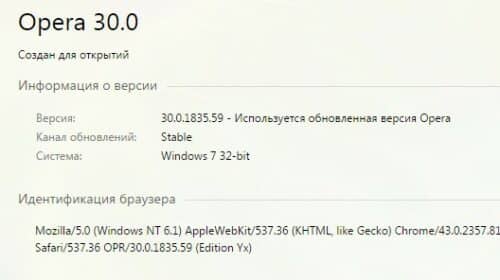
Google chrome
Браузер chrome с каждым днем радует своих пользователей тем, что пользоваться ею становится комфортнее. И в плане обновления разработчики не забыли о комфорте. Данный браузер сам по себе автоматически обновляется при подключенном интернете. Чтобы проверить версию данного браузера нужно зайти в «меню» и переходит по вкладке «браузер google chrome».
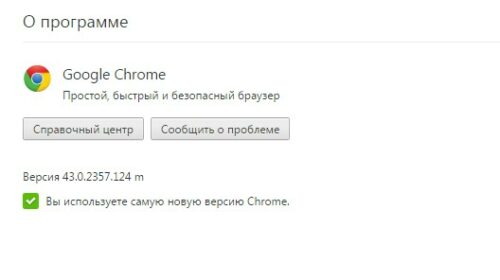
Mozilla firefox
Чтобы проверить версию firefox, заходим «меню» открываем «справка» выбираем «о firefox». Сам браузер сообщает о присутствует обновленной версии и предложит установку. Если в вашем браузере добавлены дополнительные модули и расширения, то при несовместимости загружаемой версией браузера, вас автоматически уведомляет об этом.
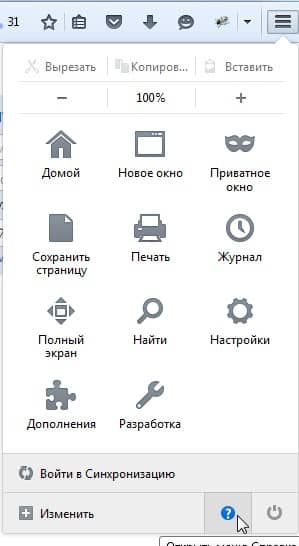


Установка adobe flash player с официального сайта
Итак, обновили браузеры до последней версии, теперь переходим на сайт разработчика и загружаем последнюю версию программы.
В открывшемся окне находятся 3 абзаца:
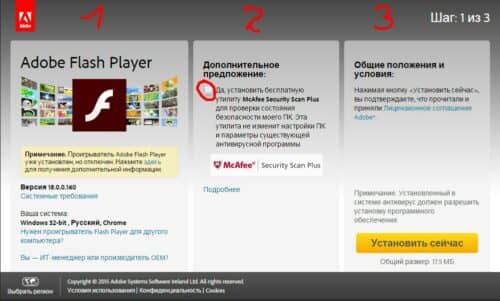
В первом окне находится информация о самом продукте, версия данного плеера, системные требования и описание вашей операционной системы.
Во втором находится программное обеспечение, которые предлагают на этом сайте. В нашем случае отказываемся от предлагаемых программ, удаляя галочку в окне предложение. Нас интересует только сам флеш плеер.
И в третьем разделе находится описание лицензионного соглашения и кнопка загрузки программы. Чтобы приступить к инсталяции, нажимаем на кнопку «установить сейчас».
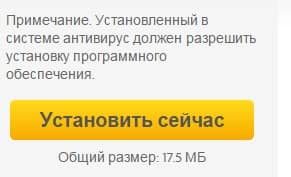
После нажатии на кнопку, начнется инициализация и автоматически загрузится сам установщик. После завершения загрузки, открываем загруженный модуль и запускаем. Как только вы запустите установщик, откроется окно, в котором предлагается выбрать 1 вариант из 3х в плане обновления adobe flash player.
Выбираем рекомендуемое вариант «разрешить устанавливать обновления».

После выбора, нажимаем «далее» и начнется сам процесс инсталяции. По окончании нажимаем «готово».
Если вдруг возникают проблемы при установке проверьте, чтобы были закрыты браузеры или проверьте, есть ли диспетчере хвосты от браузерных процессов. И еще, если установка не запускается, перезагружаем компьютер и опять еще раз повторяем весь процесс.
Проверяем работоспособность
Данную проверку можно произвести двумя способами:
- Первый способ заключается в том, что проверяется присутствие flash player с помощью ссылки в онлайн режиме.
- Во втором случае проверка производится на каждом браузере индивидуально.
Но есть еще и самый простой способ. Для этого заходим в браузер и открываем мультимедийный контент. Если при открытии видеоролика выдается ошибка, что нет флеш плеера, то это говорит о необходимости его установки для нормальной браузера.
В онлайн режиме
Сперва рассмотрим онлайн режиме. Для этого строке для ввода адреса в каждом браузере вставляем данную ссылку https://helpx.adobe.com/flash-player.html
Раньше, при открытии данной ссылки, появлялся баннер, в котором бегал кружок, а если не был установлен флеш плеер, то просто серый прямоугольник. А сейчас идем по ссылке и нажимаем проверить сейчас. Если установлен флеш плеер, то появится вот такое сообщение
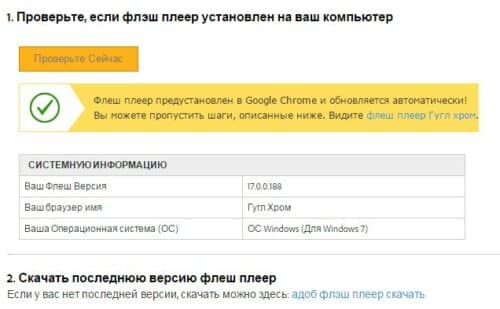
Если не установлен, то появится вот такое уведомление

В браузерах
Проверяем работает ли данный plugin в google chrome. В адресной в строке вводим команду chrome://plugins. Откроется окно со списком подключенных плагинов. Ищем нужный нам. Если он находится в данном списке, то flash player присутствует.
Далее, проверяем установлен ли adobe flash player в нашем старом добром internet explorer. Заходим в «настройки», переходим в меню «свойства браузера». Далее откроется окно с разделами, выбираем раздел программы и переходим «управление надстройками». Откроется окно, которое дает возможность управлять надстройками. В этом окне переходим на вкладку панели инструментов и расширения. В открывающиеся списке ищем «Shockwave Flash Object».

В mozilla firefox необходимо зайти в «настройки». Далее, переходим во вкладку «дополнение» где выбираем «плагин», и проверяем присутствие плеера в данном списке. Если по какой-то причине данные плагин выключен, то обязательно включаем его.

И напоследок, проверяем самую известную Opera. В адресной строке вводим «opera://plugins». Откроется список подключенных расширений, а в этом списке ищем «Shockwave Flash» и, естественно, он должен быть во состояние включен.
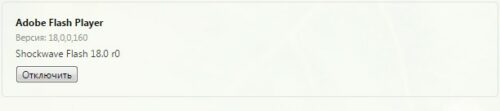
Видео инструкция
Заключение
Объем данной статьи получился достаточны, чтобы запугать новичков. Я как можно понятно пытался объяснить процесс скачивания adobe flash player и установки, и получилась вот такая объемная статья. На самом деле, если начать делать, то поймешь, что это не такой кропотливый труд, как кажется на первый взгляд. Просто загружаем, устанавливаем и пользуемся. Надеюсь, что информация была для вас полезна. Пишите комментарии о результатах вашего труда.
Вам будет интересно

У каждого из нас было случи когда нам надо уйти по срочным делам а на…

В этом небольшом статье я расскажу и покажу как установить шрифт windows 7 и как…

Суть данной статьи заключается об обновление операционной системы windows. По сегодняшний день почти 85 процентов…

Приветствую вас друзья на своем сайте, сегодня поговорим про кулер. Можно сказать, что каждый пользователь…
Как установить Adobe Flash Player
Флеш Плеер (разработчик — Adobe) нужен для воспроизведения Flash-контента сайтов:
- Игр
- Видео
- Интерактивных баннеров
- Звука
В случаях, когда контент изготовлен с применением Flash-технологии и при отсутствии программного инструмента для его воспроизведения, он не станет отображаться в окне браузера.
Перед загрузкой убедитесь, что соединение с интернетом работает без сбоев. Если оно функционирует некорректно или с прерываниями — вероятна ошибка при загрузке и установке проигрывателя.
Когда Flash Player надо установить вручную
В 2019 году браузеры делятся на:
- Основанные на движке Chromium
- С собственным движком
К первой категории относятся большинство популярных браузеров, в числе которых:
- Chrome (от Google)
- Яндекс.Браузер
В них ПО встроено. Обновляется вместе с приложением. Никаких действий со стороны пользователя не требуется.
Во второй выделяются:
- Firefox
- Opera
Бесплатная установка с сайта разработчика
Зайдите на страницу загрузки программного средства. Программное обеспечение сайта:
- Определит операционную систему
- Отобразит данные о разрядности ОС
- Предложит оптимальную версию плеера
- Даст рекомендацию по установке дополнительного ПО (Чтобы не ставить его, снимите «птичку»)

Нужна версия для другого ПК. Перейдите по соответствующей ссылке. Выберите из списков:
- Шаг 1 — операционную систему. Пример: 64-разрядная версия Линукса
- Шаг 2 — Версию

- Windows (XP, Vista, 7, 10)
- Mac OS X (10.10 — 10.15)
- Linux (64- и 32-битные)

Если компонент загружается для компьютера, на котором открыт сайт разработчика проигрывателя:
- Вернитесь на главную страницу ПО
- Нажмите кнопку «Установить сейчас»
- Дождитесь завершения скачивания
- Сохраните EXE-файл установщика на HDD или SSD
- Запустите загруженный исполняемый файл
Для установки необходимо позволить ПО вносить изменения на компьютере (кнопка «Да»).

Позвольте программному обеспечению обновлять автоматически: оставьте предлагаемый по умолчанию вариант. Нажмите «Далее» («Next»).

Проигрыватель автоматически загружается и устанавливается.

Установка завершена. Нажмите кнопку «Готово» («Finish»). Закройте браузер.

Откройте его вновь. Если в итоге флеш-контент воспроизводится корректно, установка успешна и пользователю ничего не придется больше делать для обеспечения поддержки проигрывателя.
Проигрыватель не устанавливается, появляется ошибка
Помните: установленное в ОС антивирусное программное обеспечение может блокировать установку плеера. Считаете нужным продолжить — отключите антивирус. Компонент считается уязвимым и снижает безопасность ПК. Поддержка плеера будет завершена в 2020 году.
Качайте проигрыватель только с официального сайта. Загруженное со сторонних ресурсов ПО бывает:
- Нефункциональным, сбойным — одна из причин, по которым плеер не ставится
- Опасным для ПК
Процессу установки могут помешать:
- Работающие веб-браузеры. Решение: закройте программы этого типа
- Сбой системы. Решение: включите и выключите ПК
- Старая версия браузера. Решение: перед установкой ПО обновитесь браузер до актуальной версии
- Неправильно определенная версия системы. Решение: Обращайте внимание на версию, которую предложил сайт разработчика. Если она определена ошибочно, выберите нужную вручную — выше тема рассмотрена
- Установленная предшествующая версия проигрывателя. Решение: Полностью удалите плеер перед скачиванием новой версии ПО
- Конфликт процессов. В «Диспетчере задач» снимите задачи, имеющие отношение к устанавливаемому проигрывателю
- Вирус. Решение: проверка системы на наличие вредоносного ПО и его удаление
По каким причинам плеер будет актуален и после прекращения поддержки?
Авторизуясь, вы даете согласие на обработку персональных данных.
Как правильно установить adobe flash player
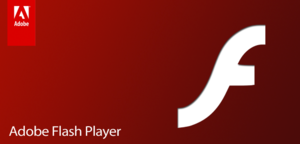 Многие сайты для нормального отображения контента, в котором присутствуют мультимедиа, используют технологию flash. Для того чтобы без проблем воспроизводить в браузере видеоматериалы, онлайн-игры и анимации, необходимо установить adobe flash player последней версии или выполнить обновление работающего плагина.
Многие сайты для нормального отображения контента, в котором присутствуют мультимедиа, используют технологию flash. Для того чтобы без проблем воспроизводить в браузере видеоматериалы, онлайн-игры и анимации, необходимо установить adobe flash player последней версии или выполнить обновление работающего плагина.
Технология Flash
Технология Flash была разработана компанией Adobe Macromedia в 1996 году. В процессе развития и усовершенствования была достигнута очень высокая степень совместимости программного обеспечения компании Adobe с различными операционными системами. Это привело к тому, что примерно 98% устройств, имеющих выход в интернет, используют flash плеер компании Adobe. По информации производителя это приложение применяют более 1 миллиарда пользователей, установив его на свои операционки и веб-навигаторы.
Даже распространение современной технологии HTML5 не может пока сильно повлиять на популярность Flash, так как для «Яндекс — Браузера» он остаётся незаменимым модулем.
Что может плеер
«Адоб Флэш Плеер» представляет собой проигрыватель мультимедиа, работающий на базе операционных систем «Виндовс» и «Андроид». Распространяется он бесплатно в виде отдельного приложения, и от его функционирования зависит правильное отображение в навигаторе видео, звука и флеш-анимации. Особенно востребован плагин на сайтах, представляющих собой социальные сети: «Одноклассники», «Facebook» и т. п.
 Проигрыватель даёт возможность улучшить оптимизацию вычисления GPU, поддерживать защищённое видео через Adobe Access, значительно упростить загрузку файлов через веб-интерфейс и API и производить регулярные обновления автоматически. Также у него есть в наборе все компоненты для качественного отображения в браузере и функционирования онлайн-игр.
Проигрыватель даёт возможность улучшить оптимизацию вычисления GPU, поддерживать защищённое видео через Adobe Access, значительно упростить загрузку файлов через веб-интерфейс и API и производить регулярные обновления автоматически. Также у него есть в наборе все компоненты для качественного отображения в браузере и функционирования онлайн-игр.
Работа плагина не требует никаких сверхъестественных знаний и действий от пользователя. Необходимо загрузить софт и, следуя указаниям, установить его на свой компьютер. Запускаться программа в операционных системах будет автоматически с браузером. При этом каких-либо дополнительных настроек она не требует, а преимущества ее очевидны:
- Простота и скорость установки на операционные системы.
- Постоянное усовершенствование защиты от вирусных элементов.
- Обеспечение качественного просмотра медийного контента в сети интернет.
- Совместимость с популярными навигаторами веб-ресурсов.
- Поддержка русскоязычного интерфейса.
Установка такого плагина на компьютер, планшет или телефон даёт пользователю не только кросс-браузерный инструмент, но и полезную платформу, позволяющую создавать различные презентации, веб-приложения и баннеры .
Если удалось инсталлировать эту программу, то пользователь получает возможность для обхода ограничений, связанных с технологией HTML5 (она не поддерживается браузерами в полном объёме). Также плагин является очень удобным инструментом для работы с тонкой анимацией, которая используется в мультипликационных фильмах и компьютерных играх. Интерфейс данной программы упрощает процесс создания подобных продуктов.
Большие преимущества бесплатный Adobe Player имеет перед такими плагинами, как Native Client, HTML5+JavaScript или JavaFX в работе RIA-приложений браузеров.
Установка и обновление Flash-плагина
У флэш-плагина компании Adobe есть три варианта для загрузки. Один предназначен для браузера Internet Explorer, второй работает как расширение в Firefox и Opera Presto (до 12-ой версии), а третий — устанавливается для остальных браузеров (например: «Яндекс. Браузер», Chrome, Opera 30).
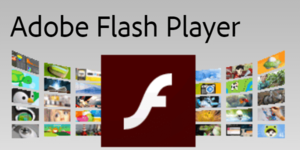
Для того чтобы установить плагин, необходимо перейти на страницу сайта компании Adobe, с которой загружается софт, и скачать установочный файл программы. При этом стоит обратить внимание на флажок для опциональных программ (Google Chrome или McAfee Security Scan). Если его не убрать, они будут также установлены вместе с запуском Flash. После загрузки закрывают браузер, запускают работу установочного файла и выполняют действия, которые будут требоваться инструкциями.
Обновление Flash-плагина до последней версии следует выполнять регулярно. Узнать о необходимости обновления можно на тестовой странице get. adobe.com/flashplayer/about/. Если проверка даст положительный результат касаемо обновления, стоит произвести установку наиболее актуальной версии плеера.
Обновление в «Яндекс. Браузере»
В некоторых браузерах Flash плеер встроен по умолчанию. Например, «Яндекс. Браузер» относится к их числу, и обновить флеш плеер в «Яндекс. Браузере» можно совместно с обновлением самого браузера. Если же требуется актуализировать только версию флэш-плагина, следует в ОС зайти в «Панель управления» — «Удаление программ» и, выбрав Adobe Flash Player, нажать кнопку «Удалить». После этого сделать перезагрузку компьютера.
 Далее скачивается новая версия плеера и запускается процесс установки. Во время установки необходимо обратить внимание на включение опции «Разрешить Adobe устанавливать обновления».
Далее скачивается новая версия плеера и запускается процесс установки. Во время установки необходимо обратить внимание на включение опции «Разрешить Adobe устанавливать обновления».
По окончании установочных действий снова перезагружают компьютер, запускают навигатор и проверяют включение плагина. Для этого необходимо открыть в браузере новую вкладку, прописать в строке для адресов browser://plugins, а в открывшемся окне нажать ссылку «Подробнее». После этого откроется список, в котором нужно будет выбрать Flash player.
По умолчанию этот плагин должен быть включён.
Включение в браузере «Хром»
Браузер «Гугл Хром», так же, как и Yandex Browser, имеет в своём арсенале уже встроенный флэш-плагин. Но разработчики не включили его в список автоматического запуска из соображений безопасности. Для того чтобы включить и активировать возможности использования флэша в этом браузере, нужно выполнить следующие действия:
- Запустить browser «Хром».
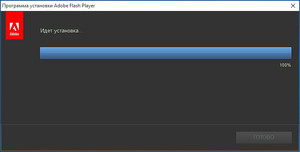 Уточнить информацию о версии Google Chrome (она должна быть последней). Для этого переходят по ссылкам: «Меню» — «Справка» — «О браузере Google Chrome».
Уточнить информацию о версии Google Chrome (она должна быть последней). Для этого переходят по ссылкам: «Меню» — «Справка» — «О браузере Google Chrome».- Ввести в адресной строке: chrome://components.
- В списке установленных компонентов найти Adobe Flash Player (иногда — Pepper Flash) и сделать клик по кнопке «Обновить».
- В строке для адресов «Хрома» ввести: chrome://plugins.
- Найти необходимый плагин и установить флажок «Запускать всегда».
Выполненные действия приводят к запуску программы в browser Google Chrome.
Плагин не поддерживается
Ситуации, когда не удаётся запуск Flash-проигрывателя, связаны исключительно с несоответствием программного обеспечения. В таких случаях необходимо провести анализ соответствия версий ОС, веб-браузера и флэш-плагина, а при необходимости провести обновления или переустановку.
Почему необходимо устанавливать и использовать флэш-проигрыватель как дополнение к программному обеспечению? Отвечая на этот вопрос, можно отметить, что на большинстве интернет-сайтов для такого плагина пока не существует достойной альтернативы в обеспечении качественного воспроизведения медийной информации. Он прост в установке и настройке, обеспечен поддержкой русского языка и совместим с наиболее популярными интернет-навигаторами. Компания Adobe предоставляет пользователям различные версии плеера, которые адаптированы под разные операционные системы и способны функционировать на десктопных и мобильных компьютерных устройствах.












